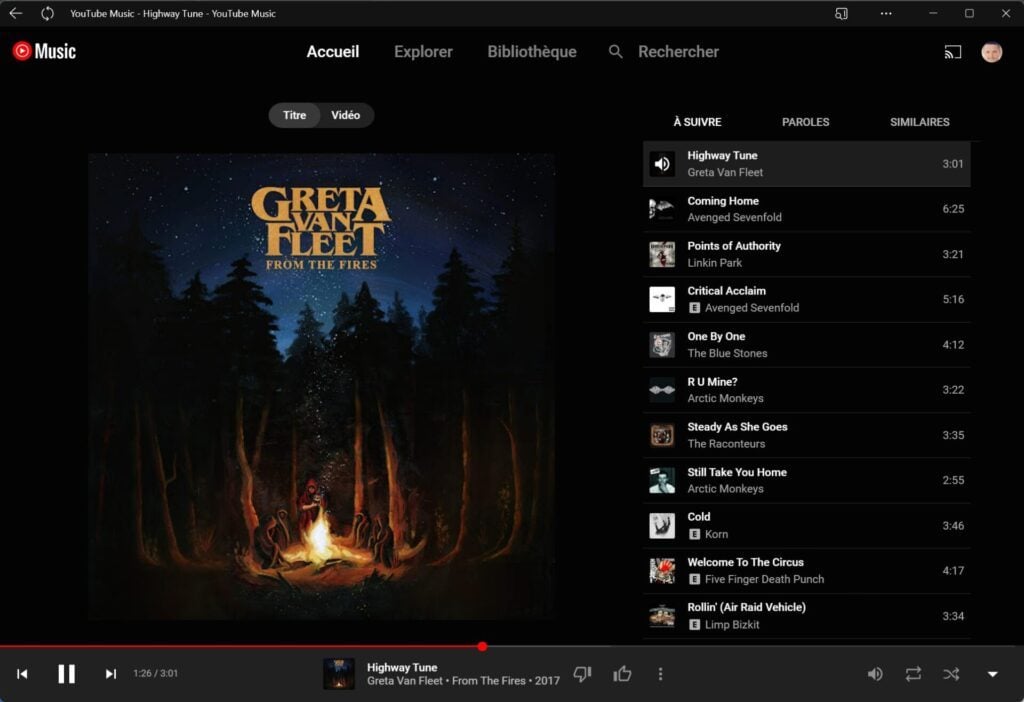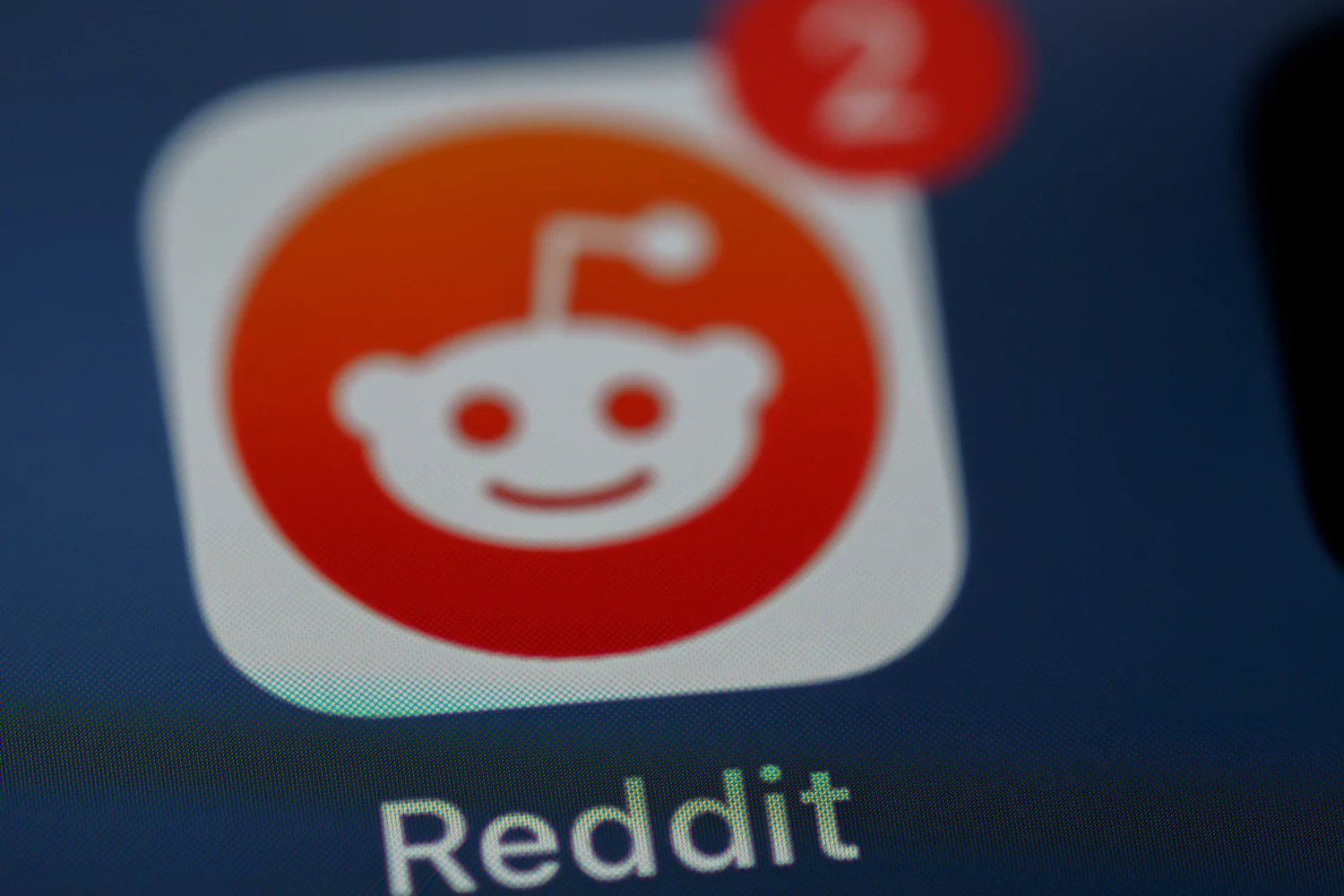音樂串流平台很相似,但它們並不都提供相同的好處。如果 Spotify、Deezer 甚至 Apple Music 在 Windows 上以單獨應用程式的形式提供(就像在 macOS 上一樣),那麼 YouTube Music 的情況就不同了。
谷歌的音樂串流服務是少數不提供官方桌面應用程式的服務之一。如果您是 YouTube Premium 訂閱者並每天使用 YouTube Music,您可能別無選擇,只能從網頁播放器啟動您喜愛的播放清單。
開發人員已經對此進行了研究,但他們的解決方案通常只是將網頁版 YouTube Music 包裝在容器中。換句話說,它是獨立於瀏覽器運行的 Web 用戶端。
簡而言之,您不需要下載任何應用程式即可獲得此結果。您可以直接從 Google Chrome 或 Microsoft Edge 安裝 YouTube Music WebApp。這樣安裝的應用程式的行為就像本機應用程式一樣,它在獨立於網頁瀏覽器其他視窗的視窗中運行。 Windows 和 macOS 上執行的過程是相同的,這是我們的詳細教學。
使用 Google Chrome 安裝 YouTube Music
在執行 Windows 或 macOS 的電腦上開啟 Google Chrome 窗口,然後前往您的帳戶YouTube 音樂。
在瀏覽器的網址列中,應顯示一個帶有向下箭頭的顯示電腦螢幕的按鈕。單擊它。
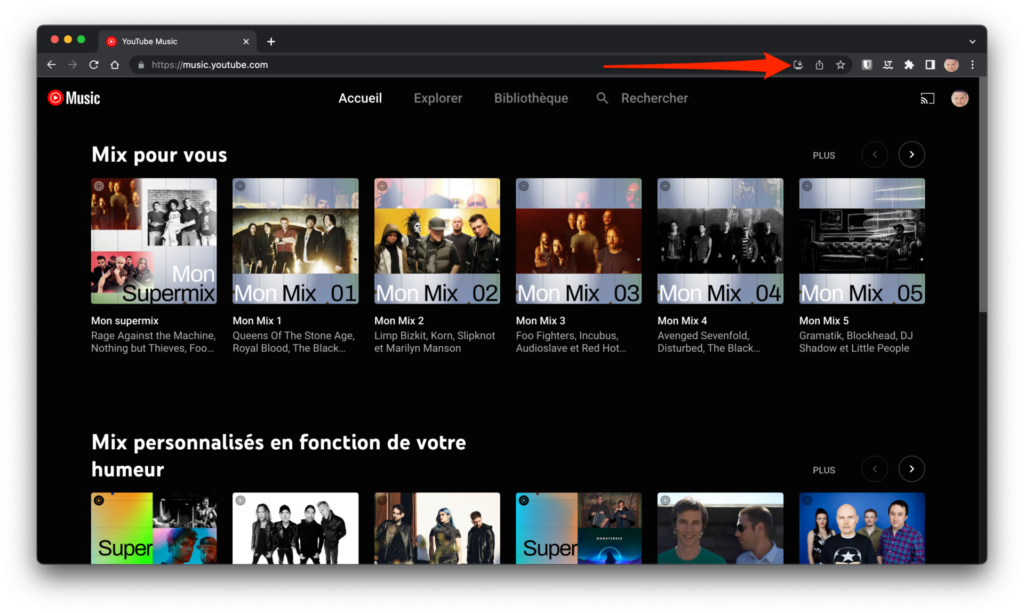
在彈出視窗中安裝程式l'應用程式出現後,點擊按鈕安裝人員。
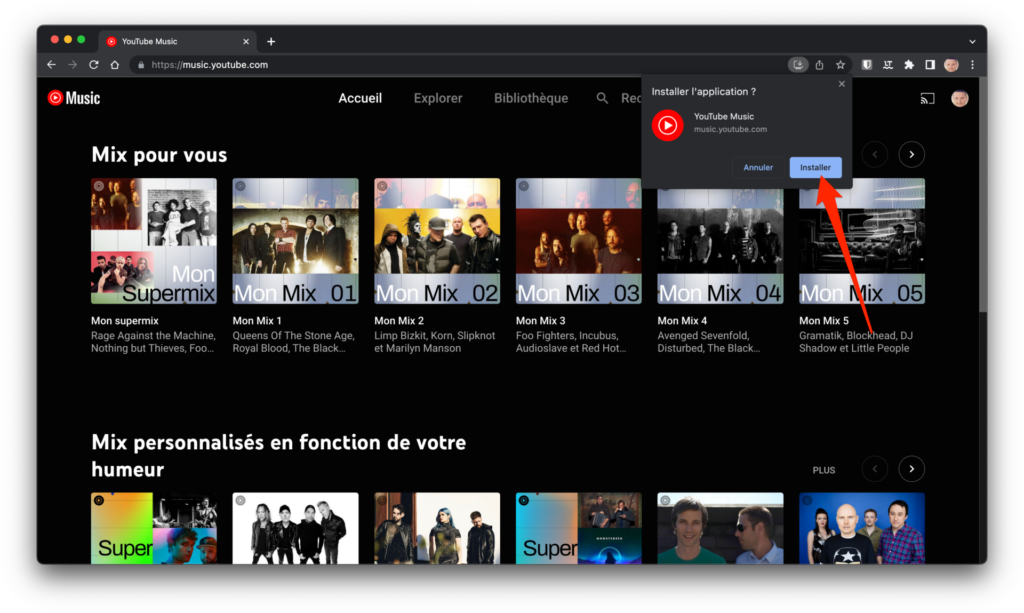
YouTube Music Progressive Web 應用程式現已安裝在您的電腦上。您可以像電腦上的任何其他應用程式一樣使用它,獨立於網頁瀏覽器。
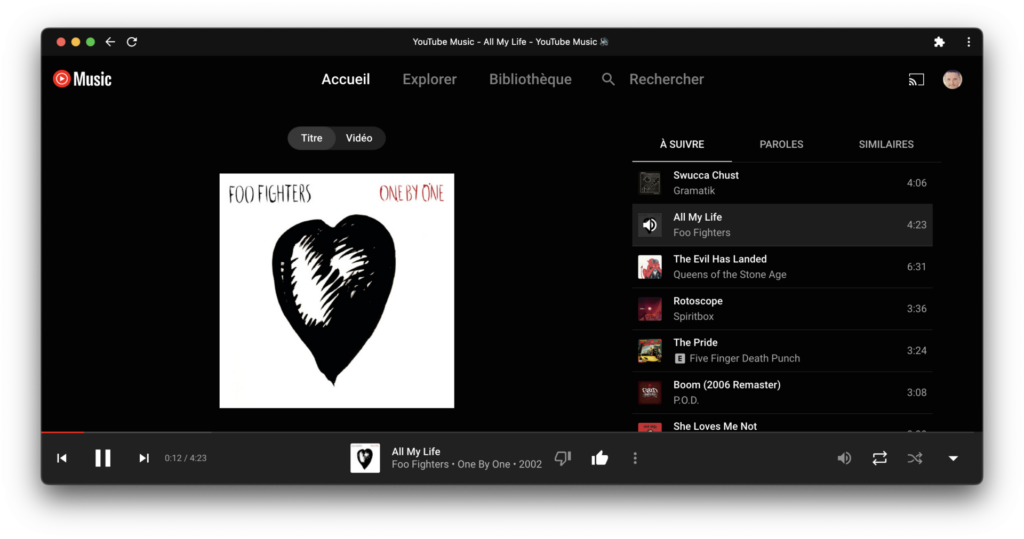
使用 Microsoft Edge 安裝 YouTube Music
如果您使用的是 Microsoft Edge Web 瀏覽器,請開啟新視窗並前往您的帳戶YouTube 音樂。
顯示謹慎的消息應用程式可用應該可以在瀏覽器網址列中找到。點擊顯示頂部有一個按鈕的三個方塊的按鈕+。
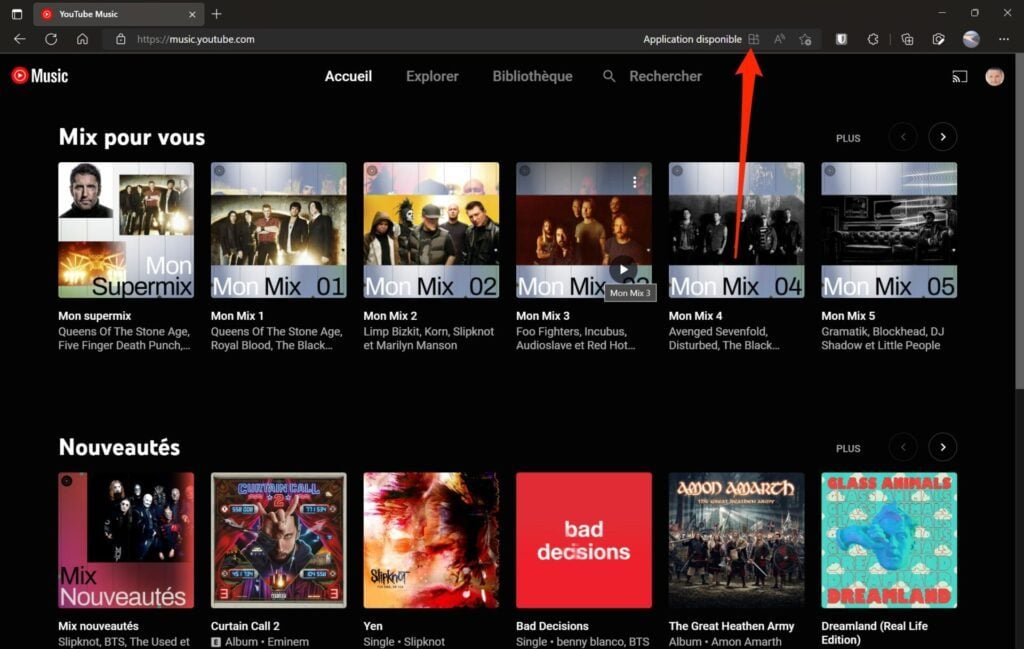
在彈出視窗中安裝程式 YouTube MusicAppli出現後,點擊按鈕安裝人員。
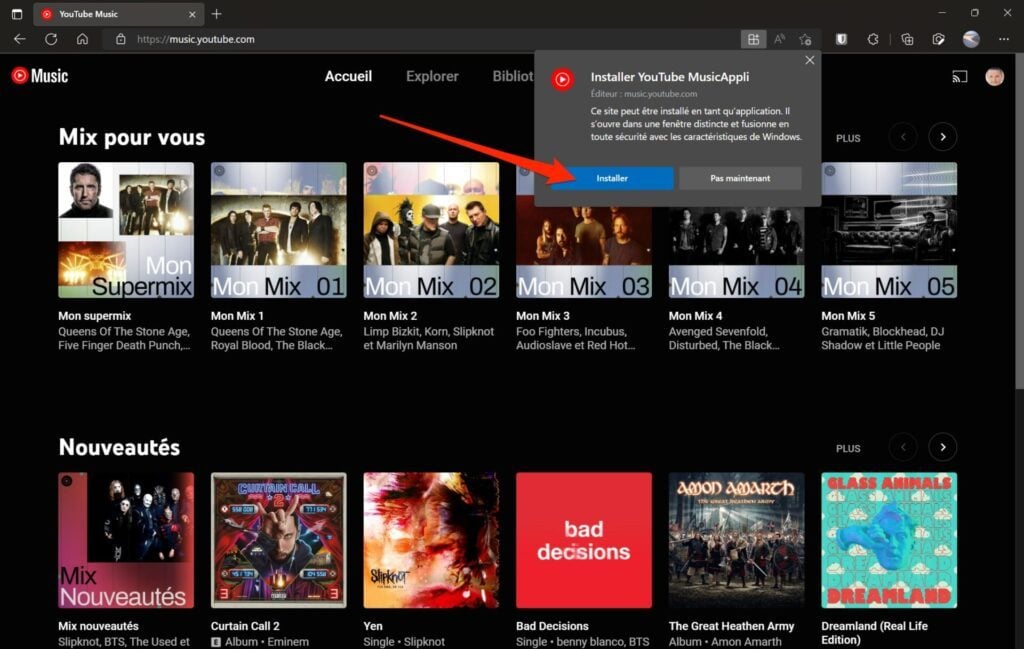
接下來,選擇您想要授予 YouTube Music 應用程式的不同權限。
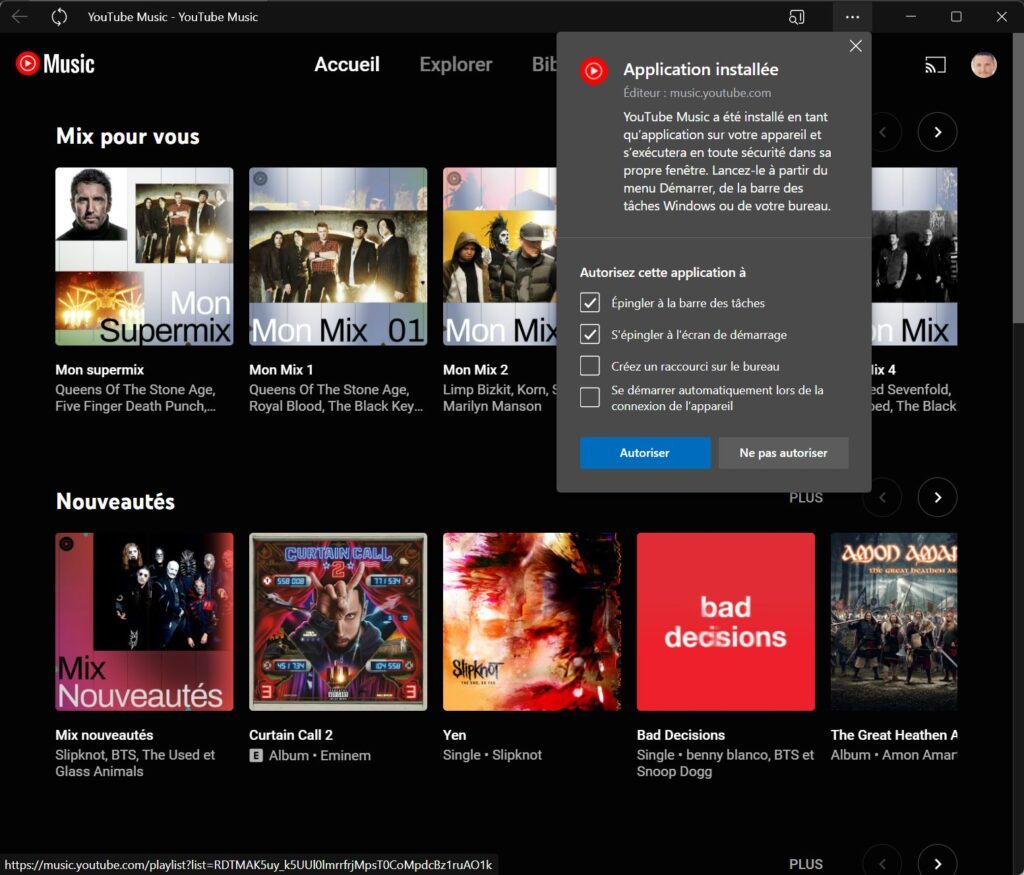
在 Windows 上,您可以將 YouTube Music 固定到工作列和「開始」畫面,或選擇建立桌面捷徑。否則,您可以選擇在 PC 連接後立即自動啟動應用程式。
完成此操作後,您就可以像電腦上的任何其他本機應用程式一樣使用 YouTube Music。